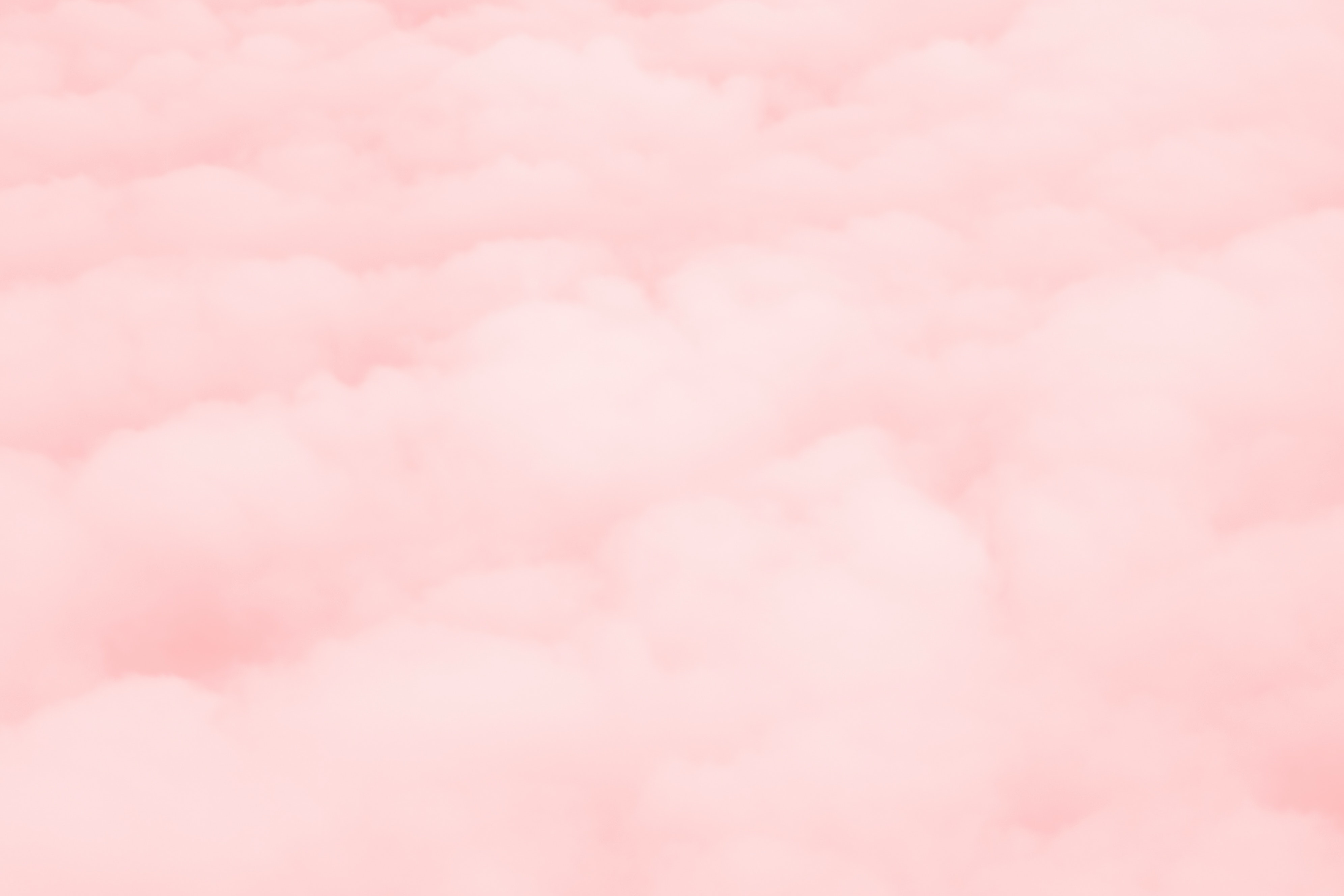磁盘阵列服务器(磁盘阵列怎么接服务器)
一、 概述
RAID(Redundant Arrays of Independent Disks)独立冗余磁盘阵列,简称磁盘阵列。是一种把多块独立的硬盘(物理硬盘)按不同的方式组合起来形成一个硬盘组(逻辑硬盘),从而提供比单个硬盘更高的存储性能和提供数据备份技术。
二、常见RAID类型及所需硬盘数量
RAID类型详解
我们常用的RAID有:
RAID1:系统盘(硬盘数量=2),如480GB*2
RAID5:数据盘(硬盘数量≥3),如6TB*3
RAID10:数据盘(硬盘数量≥4),如6TB*4,即两个子组RAID1
RAID50:数据盘(硬盘数量≥6),如6TB*6,即两个子组RAID5
三、配置RAID详细步骤
备注:教程以2288H V5和5288 V5型号华为服务器为例。
Ps:
1、 V5型号进入RAID方法:重启-F11-Device Manager-RAID卡配置
ps:存储型S4的38块硬盘分布在两个RAID卡中。
配置RAID前准备工作:
1. 确认服务器上硬盘数量和需要配置RAID类型。
2. 查看当前服务器上硬盘信息,一般有三种状态,Unconfigured Good(未配置的)、Online(已配置RAID)和Foreign(含有外部raid信息);查询方法如下图所示:Main Menu-Drive Management-480GB*2+6TB*12共14块硬盘都属于未配置状态。
1、配置RAID1
选择480GB*2作为系统盘,方法如下图:
第一步:进入配置RAID界面,首先进入RAID配置主菜单Main Menu
选择Configuration Management
第二步:配置Select RAID Level选项
第三步:选择磁盘来源,我们一般是默认选择Unconfigured Capacity(未配置的容量)
第四步:配置Select Drives,进入其配置项
可以通过Select Media Type(包含SSD、HDD和Both)和Select Interface Type(包含SAS、SATA、PCle和All)筛选所需硬盘。例如我们将要选择的两块SSD480G硬盘就可以通过媒体类型筛选,如下图
Ps:Check All为选中所有,Uncheck All为一个不选。
Ps:Check All为选中所有,Uncheck All为一个不选。
配置Apply Change选项,即应用上面的配置,在弹出的窗口中确认选择“OK”
第五步:保存配置,当硬盘选择结束并且保存后会自动跳转回RAID配置界面,在最上面和最下面都有Save Configuration选项。
在弹出的保存RAID窗口中,选择Enabled-Yes-OK
第六步:检查RAID配置信息
上述RAID配置保存后按两次“Ese”键返回下图菜单
(1)查看Drive Management,查看硬盘状态
如下图显示480GB*2当前是在线状态
当显示RAID1模式时,硬盘大小为446.102GB,表示配置正确的。
当显示RAID1模式时,硬盘大小为446.102GB,表示配置正确的。
按“Enter”回车键进入Vitual Drive 0
查看RAID1相关的硬盘,如下图
2、配置RAID5
选择6TB*4作为数据盘(至少3块盘),配置RAID5
第一步:同配置RAID1一样,都是进入到配置RAID界面。
第二步:配置Select RAID Level选项
这里我们选择RAID5
第三步:选择磁盘来源,我们一般是默认选择Unconfigured Capacity(未配置的容量)
第四步:配置Select Drives,进入其配置项
Apply Change选项,应用上面配置。
第五步:Save Configuration保存RAID配置。
第六步:检查RAID配置信息
查看Virtual Drive1:RAID5相关硬盘,如下图:
RAID5配置结束。RAID5磁盘使用率为N(磁盘数量)-1/N,RAID5容量为:5.456TB*(4-1)=16.368TB
3、 配置RAID10
选择6TB*8作为数据盘(至少4块盘),配置RAID10,支持2-8个RAID1子组;
第一步:同配置RAID1一样,都是进入到配置RAID界面。
第二步:配置Select RAID Level选项
这里选择RAID10
第三步:选择磁盘来源,我们一般是默认选择Unconfigured Capacity(未配置的容量)
第四步:配置SELECT SPAN(S),
首先配置Span1:
配置Select Drives 每个子组最少4块硬盘。
Add More Spans
配置Span2;硬盘也是最少4块
当最少2个Span配置好后
第五步:Save Configuration保存RAID配置。
第六步:检查RAID配置信息
查看Virtual Drive2:RAID10相关硬盘共计8块,如下图:
RAID10配置结束。RAID10磁盘使用率为N(磁盘数量)/2(子组数量),RAID10容量为5.456TB*(8/2)=21.824TB
4、配置RAID50
选择6TB*12作为数据盘(至少6块 盘),配置RAID50,支持2-8个RAID5子组;
第一步:同配置RAID1一样,都是进入到配置RAID界面。
第二步:配置Select RAID Level选项
这里选择RAID50
第三步:选择磁盘来源,我们一般是默认选择Unconfigured Capacity(未配置的容量)
第四步:配置SELECT SPAN(S),
首先配置Span1:每个子组最少6块硬盘。
步骤如下:
第五步:Save Configuration保存RAID配置。
第六步:检查RAID配置信息
四、清除RAID配置信息
步骤如下:
(1)进入Main Menu
(2)进入Configuration Management
(3)进入Clear Configuration
四、总结
RAID配置其实不难,确认配置的RAID类型和硬盘数量跟着提示操作即可,但是数据是无价的,尤其是新增加硬盘做RAID,一定注意不要选